Редактирование уже выставленного контента не предусмотрено функционалом TikTok. Но что делать, если случайно видео выставлено по ошибке, или с ошибкой? Единственный вариант — удаление клипа, разберем все способы как удалить видео в тик ток.
На своей странице
Начнем со стирания основных клипов. Речь идет о видеороликах, которые выставляются для других пользователей и помещаются на личную страницу.
- Находясь на главном экране, потребуется перейти в меню профиля. Нажимаем на иконку силуэта человека с надписью: «Я».

- Выбираем неудавшееся видео и открываем во весь экран.
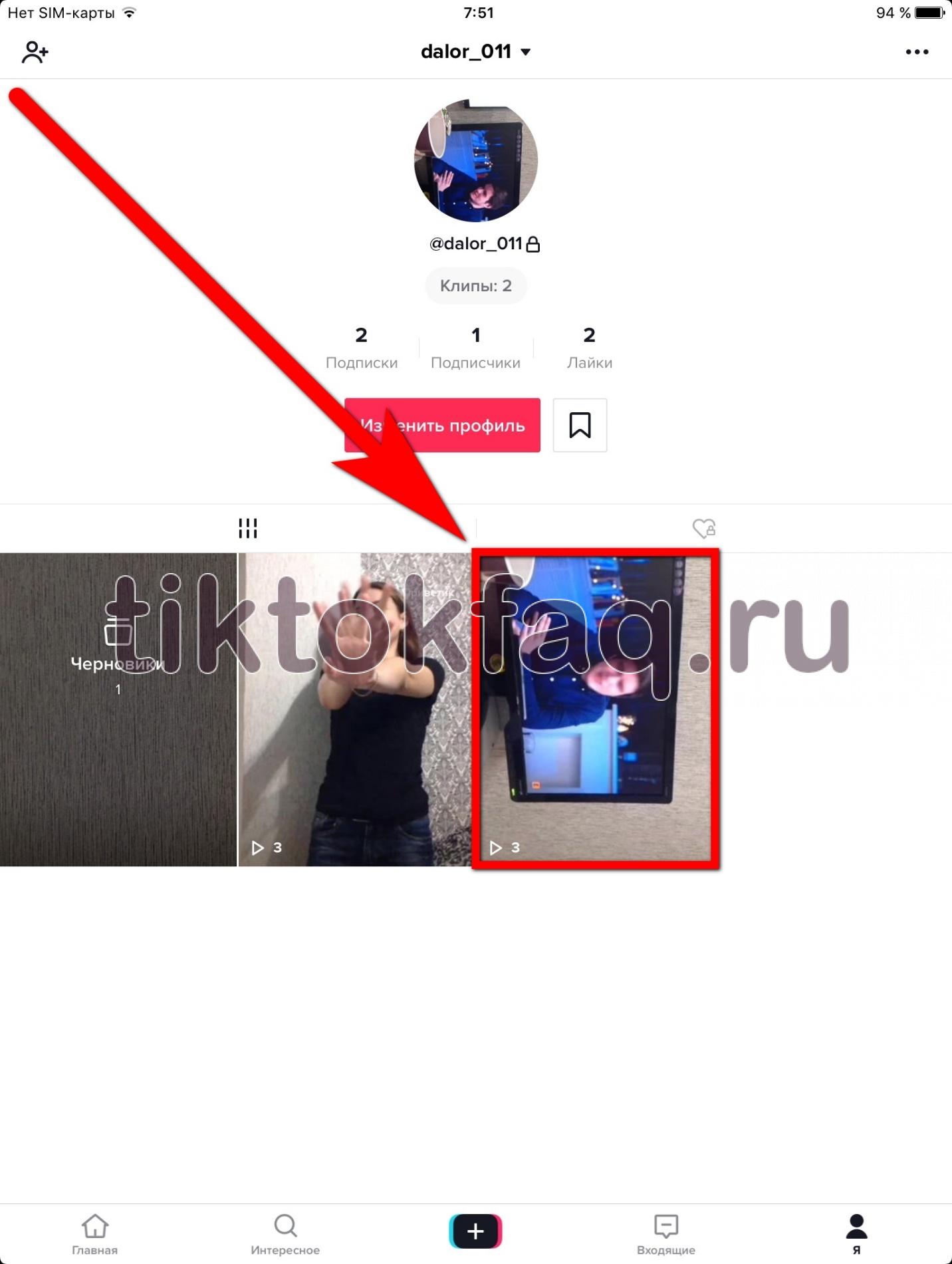
- Для открытия меню, где проводятся манипуляции с видео, в правой части экрана необходимо нажать на 3 точки.

- Осталось выбрать пункт «Удалить» с мини-иконкой корзины.

Из избранного
При захламленном разделе «Избранное» проделываем следующие действия:
- Потребуется перейти в меню профиля. Открываем приложение и тапаем на «Я». Данный пункт находится в правом нижнем углу экрана.
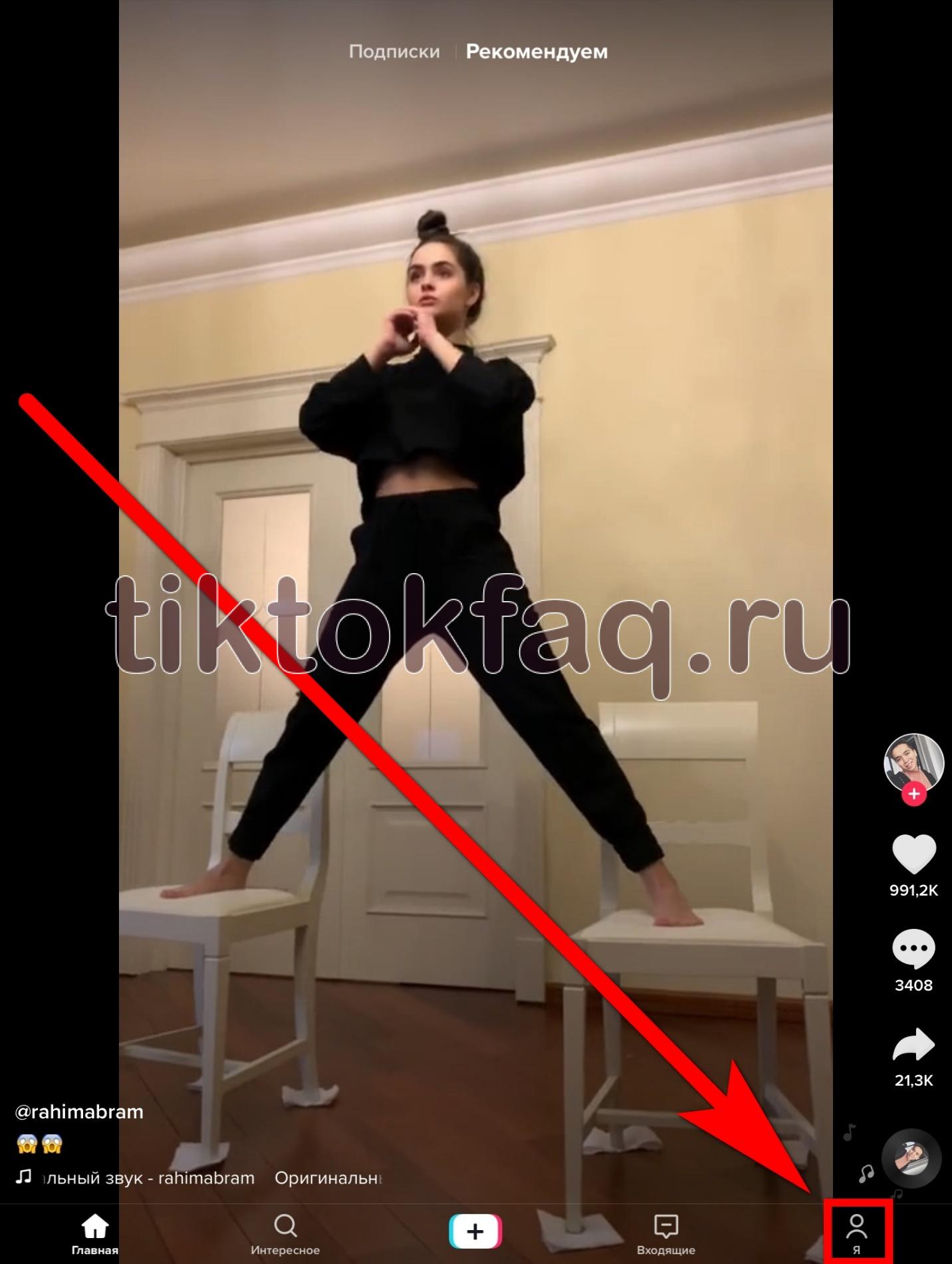
- Находясь в профиле пользователя, тапаем на иконку флажка. Она располагается рядом с кнопкой «Изменить профиль» (см. скриншот ниже).
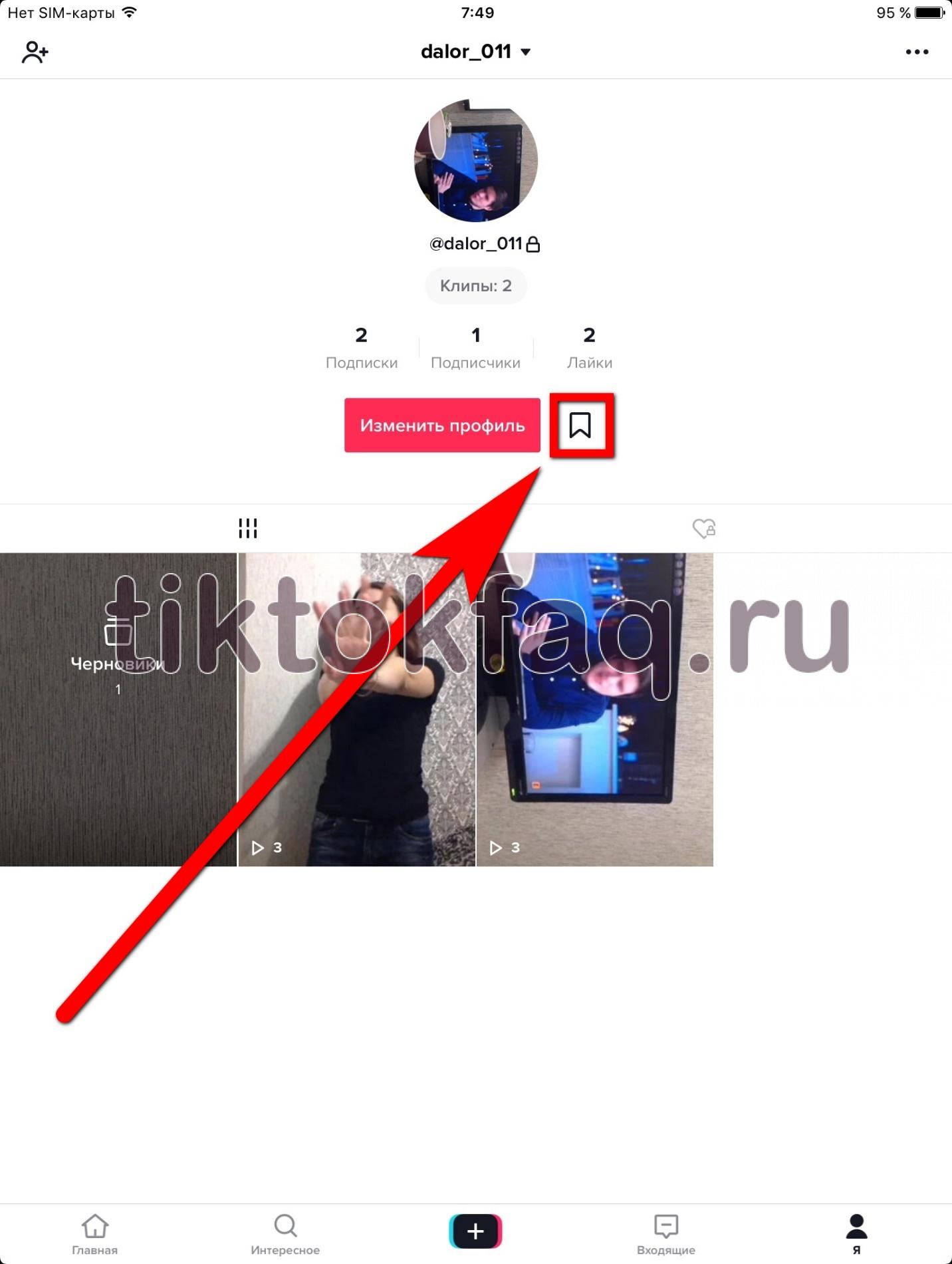
- Выбираем ролик, который требуется убрать из избранного и в правой части экрана тапаем стрелочку вправо.
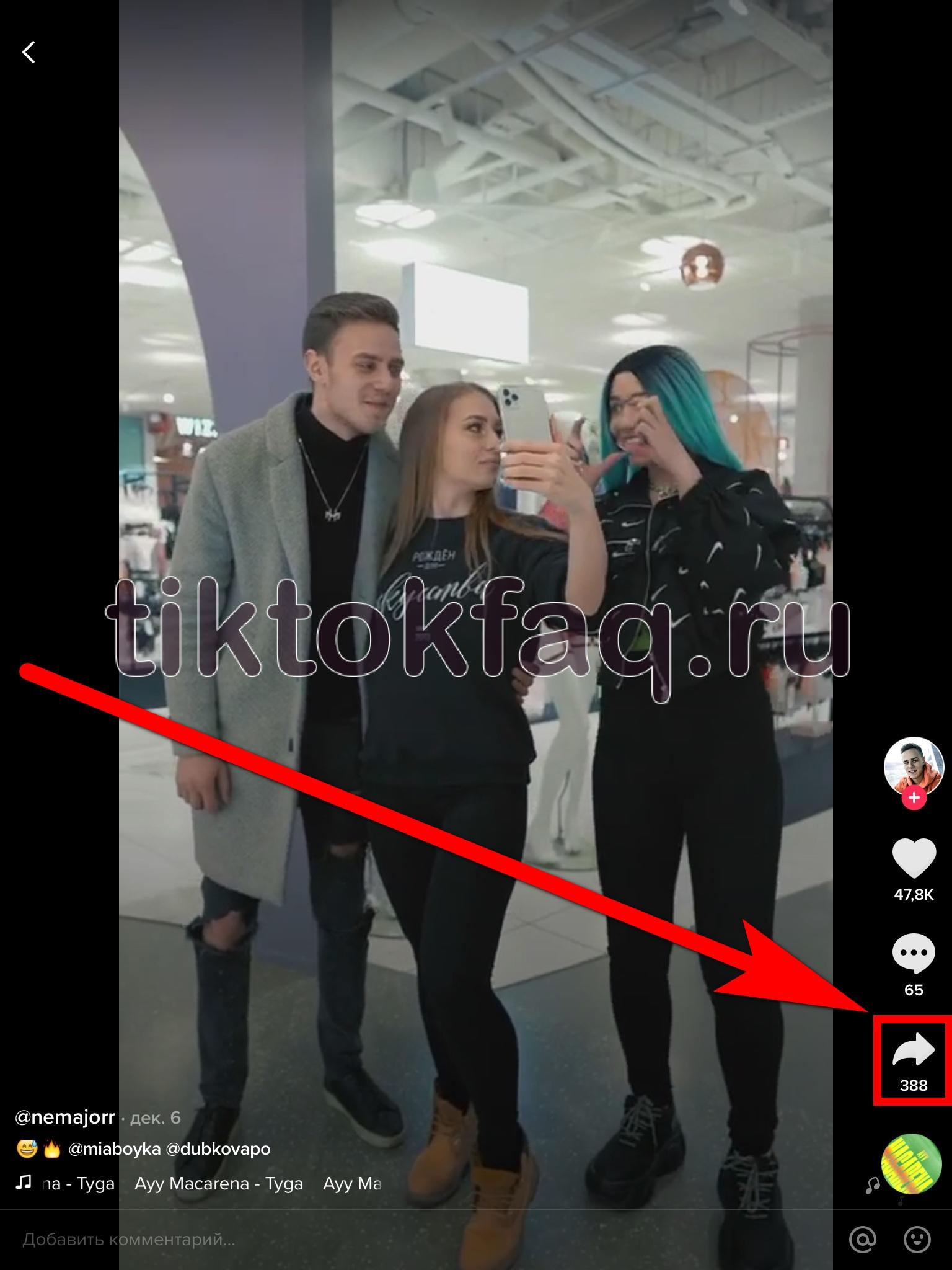
- В открывшемся подменю ищем и нажимаем на пункт «Удалить из избранного».
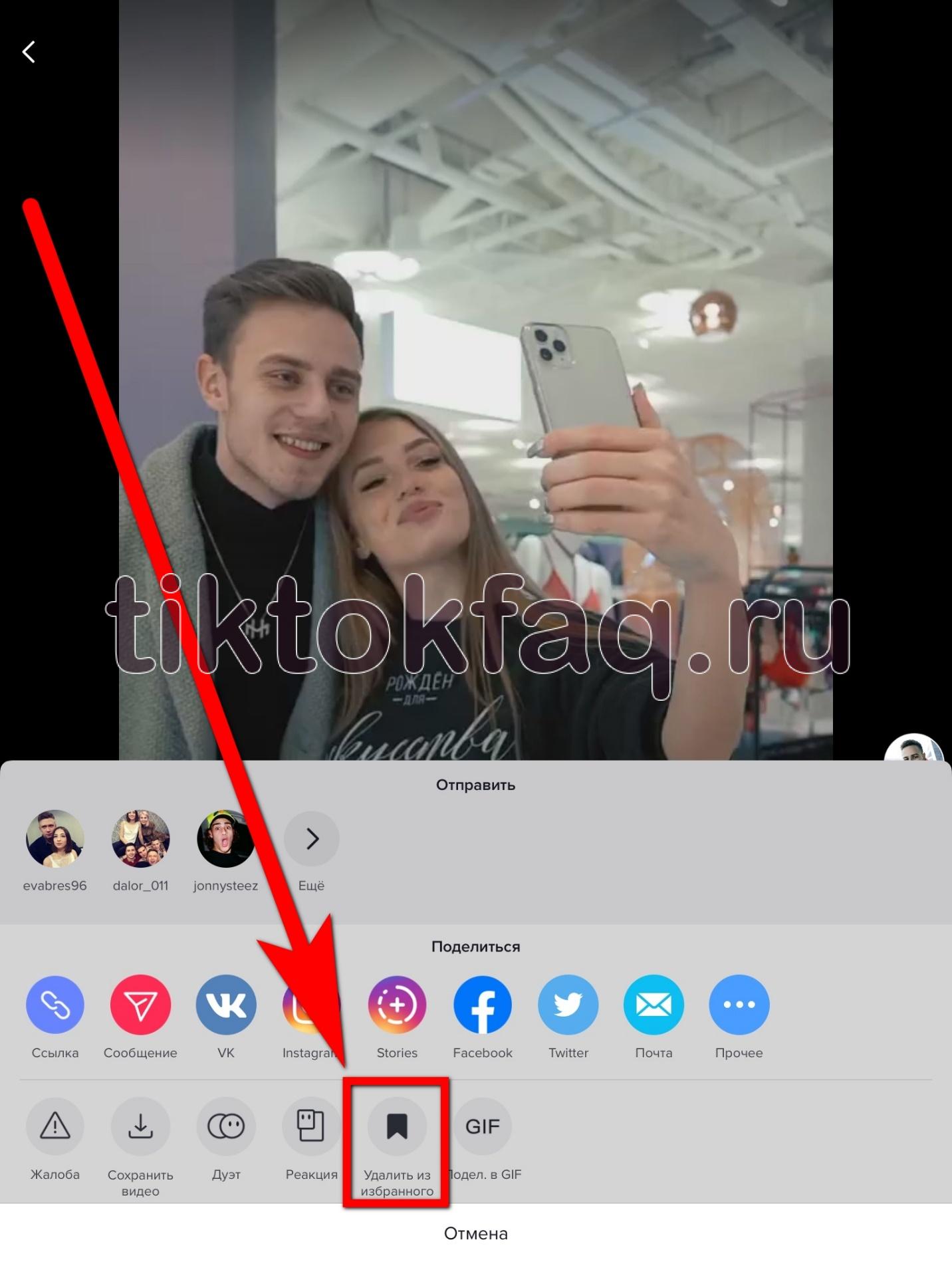
Из черновика
Папка черновик появляется после добавления первого неопубликованного клипа. Она располагается в разделе с выложенными видео и отмечена соответствующей надписью. Инструкция по очищению данной папки следующая:
- Открываем папку «Черновик». Она находится в разделе «Я», обратите внимание на цифру, находящуюся под надписью «Черновик». Она показывает, сколько черновиков вложено в данной папке.
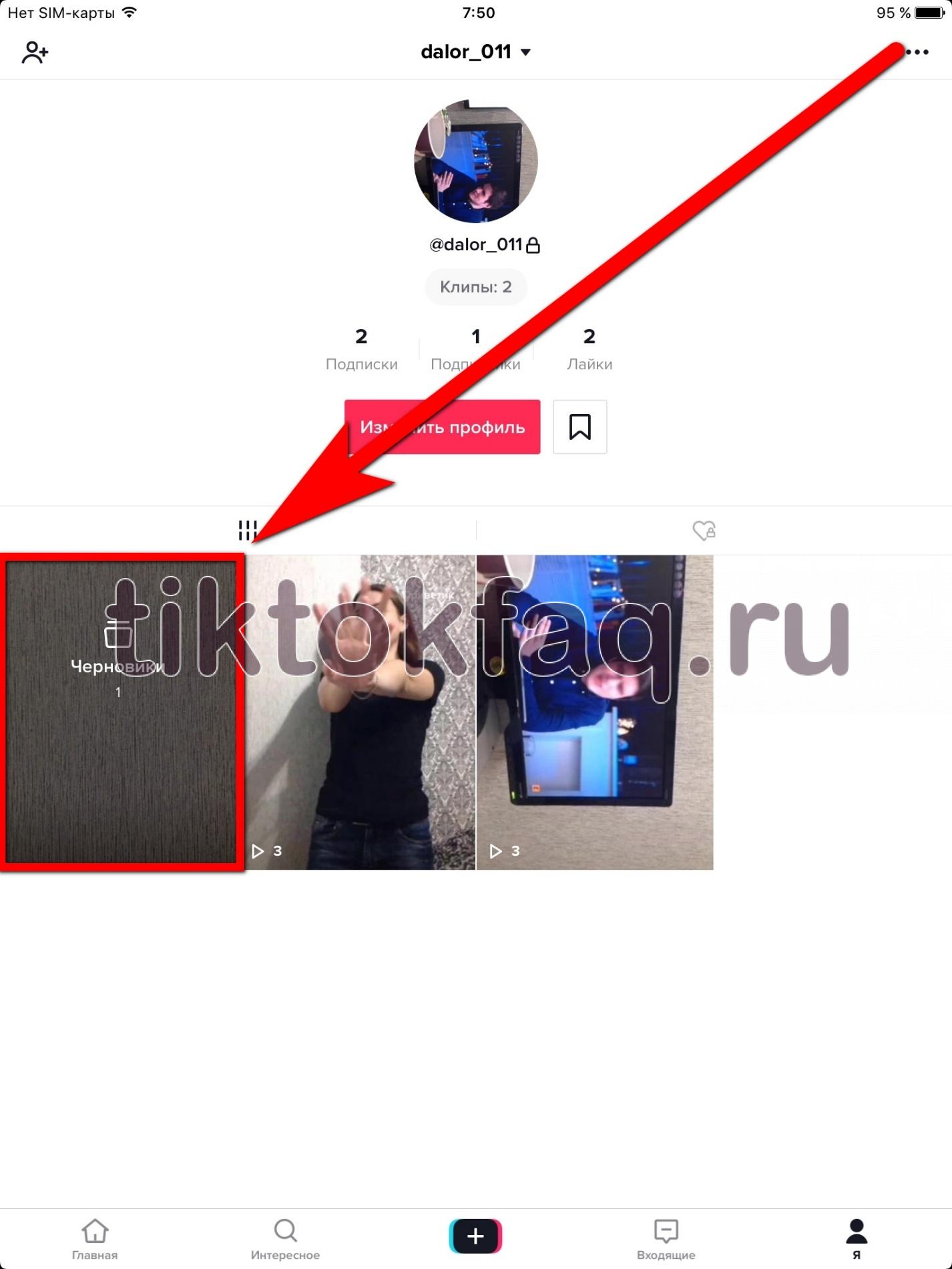
- Здесь инструкция разделяется в зависимости от операционной системы:
На IPhone
Для OC от Apple потребуется сделать свайп влево. Появится небольшая кнопка с возможностью удаления.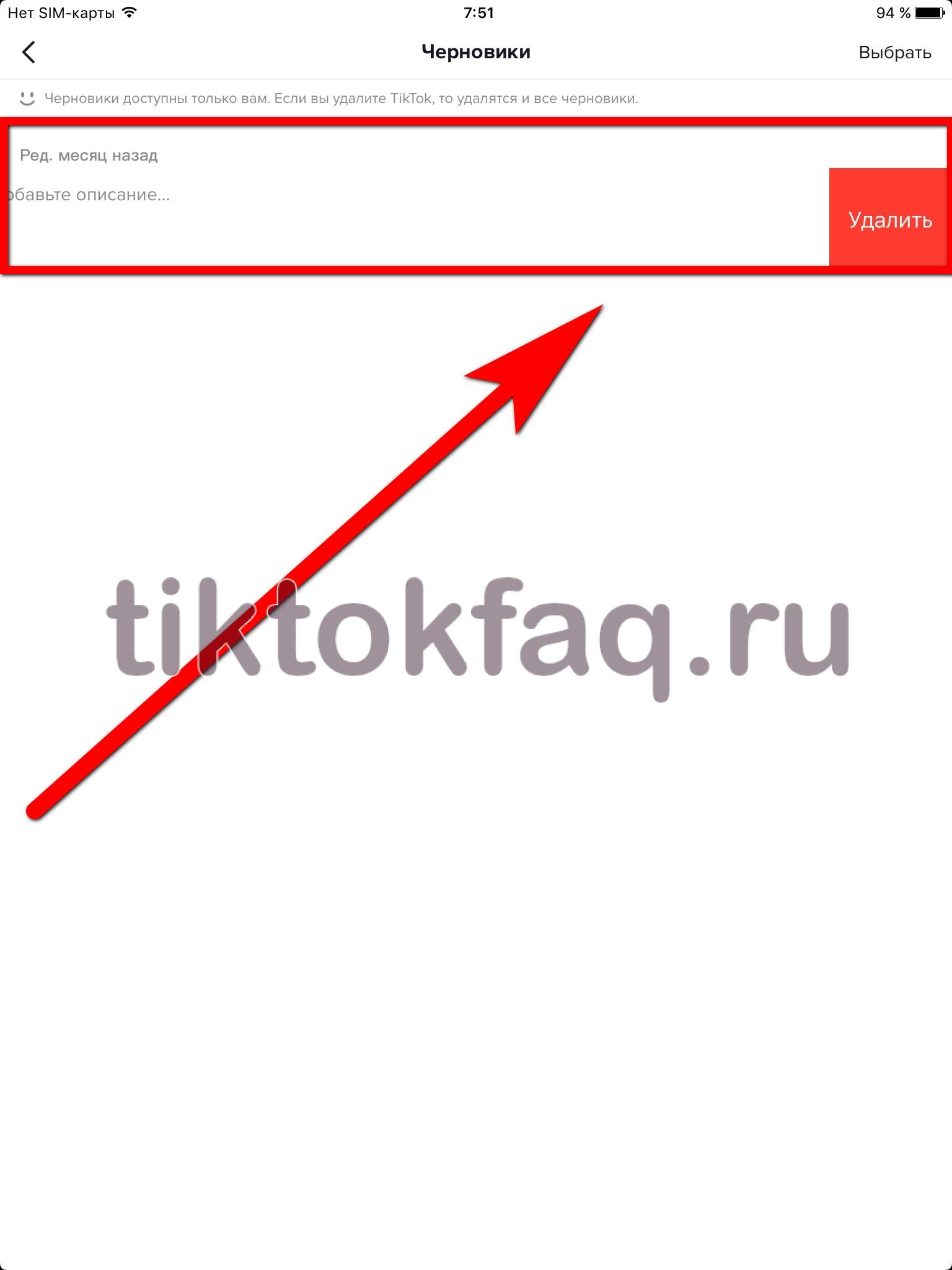
На Android
Google же потребует задержать тап на неугодной записи на несколько секунд. Откроется окно, где появится соответствующее предупреждение. Осталось подтвердить своё намерение удалить.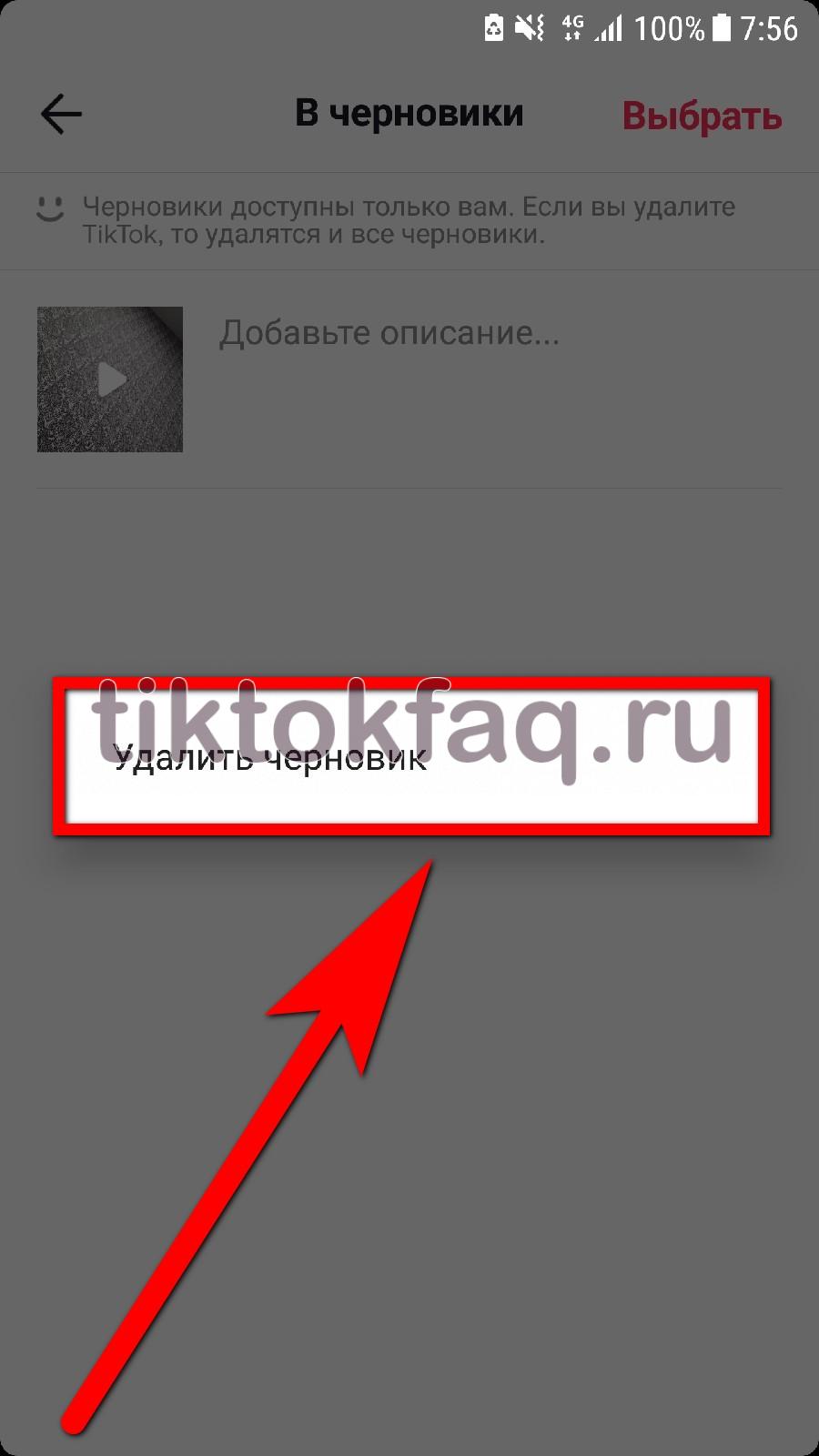
Как восстановить удаленные видео
С данным вопросом ситуация обстоит сложнее. Прямого функционала по восстановлению удаленных видео в тик ток не существует. Попробуйте выполнить следующие действия:
- Проверьте папку удаленных файлов. Зачастую устройство помещает удаленный файл в специальную папку и периодически очищает её. Если много времени не прошло, есть возможность найти потерянное видео именно там.
- Есть вероятность, что с потерянным роликом поможет техническая поддержка TikTok. Учтите, сотрудники компании отвечают не сразу, придется подождать.
По опыту других пользователей, если удаленный ролик не был найден на устройстве (имеется ввиду папки «корзина», «видео» и т.). Проще переделать работу заново, чем надеяться на восстановление контента.
Как видите, удаление видео не занимает много времени. Теперь вы знаете как удалить видео в тик ток. Не стесняйтесь удалять неудавшийся контент и экспериментировать с тематикой, ведь на его место придет более качественный материал.







